EM Total Video Converter ສາມາດແປງວິດີໂອຂອງທ່ານສໍາລັບການຫຼິ້ນໃນຂອງອຸປະກອນຂອງທ່ານ. ມັນສາມາດປ່ຽນວິດີໂອສໍາລັບການຫຼິ້ນກ້ຽງໃນອຸປະກອນເຊັ່ນ: ລະບົບເກມ, ຊະນິດເມັດ, iPhone ຫຼືໂທລະສັບສະຫຼາດ. ເຖິງແມ່ນວ່າມັນ lacks ຄຸນນະສົມບັດທີ່ສໍາຄັນການແກ້ໄຂແລະຮູບແບບເອກະສານ, ມັນແມ່ນເຫມາະສົມຫລາຍສທີ່ດີທີ່ສຸດສໍາລັບການເປັນວິດີໂອທີ່ຈະຫລິ້ນໃນອຸປະກອນຂອງທ່ານ. ພວກເຮົາສາມາດເວົ້າວ່າມັນເປັນຊອຟແວອຸປະກອນສະຫນັບສະຫນຸນທີ່ອະນຸຍາດໃຫ້ທ່ານສາມາດປ່ຽນວິດີໂອທີ່ຈະເຫມາະສົມໃນອຸປະກອນຂອງທ່ານ. ແຕ່ທ່ານບໍ່ສາມາດດາວນ໌ໂຫລດວິດີໂອຈາກອອນໄລນ໌, ຍັງຂາດບາດແຜດີວີດີແລະປະຕິບັດຫນ້າການແກ້ໄຂທີ່ສໍາຄັນ. ມັນເປັນແປງທີ່ເຫມາະສົມ, ຖ້າຫາກວ່າທ່ານຕ້ອງການທີ່ຈະຈັດການວິດີໂອຂອງທ່ານກ່ອນທີ່ຈະເປັນມັນເຂົ້າໄປໃນຮູບແບບເອກະສານອື່ນໆ.
- ສ່ວນທີ 1 ຂັ້ນຕອນທີໂດຍຂັ້ນຕອນຄູ່ມືແປງວິດີໂອການນໍາໃຊ້ EM Video Converter Total
- ສ່ວນທີ 2. ການແນະນໍາທີ່ດີທີ່ສຸດ EM Total Video Converter ທາງເລືອກ
ສ່ວນທີ 1 ຂັ້ນຕອນທີໂດຍຂັ້ນຕອນຄູ່ມືແປງວິດີໂອການນໍາໃຊ້ EM Video Converter Total
EM Total Video Converter ອະນຸຍາດໃຫ້ທ່ານສາມາດປ່ຽນວິດີໂອໃດໆຂອງທ່ານທີ່ຈະເຮັດວຽກຮ່ວມກັບອຸປະກອນຂອງທ່ານ. ມັນມີການໂຕ້ຕອບ intuitive ແລະການຊ່ວຍເຫຼືອສົນທະນາກ້ຽງ. ກະລຸນາປະຕິບັດຕາມຂັ້ນຕອນເຫຼົ່ານີ້ກ່ຽວກັບວິທີການແປງວິດີໂອການນໍາໃຊ້ EM Video Converter Total.
ຂັ້ນຕອນທີ 1: ຕື່ມໄຟລ໌ວິດີໂອເພື່ອເລີ່ມຕົ້ນການປ່ຽນໃຈເຫລື້ອມໃສ. ການຕິດຕັ້ງແລະການດໍາເນີນງານແປງ EM ທັງຫມົດວິດີໂອ. ໃຫ້ຄລິກໃສ່ 'ເພີ່ມ' ຕົວເລືອກໃນການໂຫລດໄຟລ໌ວິດີໂອສໍາລັບການປ່ຽນ. ເຊັ່ນດຽວກັນນີ້, ທ່ານຍັງສາມາດປ່ຽນໄຟລ໌ສຽງແລະວີດີໂດຍການນໍາເຂົ້າໃຫ້ເຂົາເຈົ້າຈາກ PC ຂອງທ່ານ. ນອກນັ້ນທ່ານຍັງສາມາດນໍາໃຊ້ຄຸນນະສົມບັດລາກແລະຫຼຸດລົງໃນການເພີ່ມໄຟລ໌ວິດີໂອໃນການໂຕ້ຕອບຕົ້ນຕໍ.
ຂັ້ນຕອນທີ 2: ມາດແກ້ໄຂຫຼືປັບຄ່າການປ່ຽນແປງ (ທາງເລືອກ). ໂດຍການຄລິກໃສ່ການ "ແກ້ໄຂ" ທາງເລືອກ, ທ່ານສາມາດປັບປຸງແກ້ໄຂວິດີໂອຂອງທ່ານໂດຍນໍາໃຊ້ການຕັດແຕ່ງ, ກະສິກໍາ, ປັບຜົນແລະອື່ນໆ. ຖ້າຫາກວ່າການແກ້ໄຂບໍ່ຈໍາເປັນ, ທ່ານສາມາດຂ້າມມັນ.
ຂັ້ນຕອນທີ 3: ເລືອກຮູບແບບອຸປະກອນ / ຜົນຜະລິດໄດ້. ໃນເວລາທີ່ທ່ານກໍາລັງສໍາເລັດກັບການຕັ້ງຄ່າຂອງວິດີໂອຂອງທ່ານ, ເລືອກເອົາຮູບແບບຜົນຜະລິດຂອງທ່ານທີ່ຕ້ອງການອອກຈາກບັນຊີລາຍການ. ມັນມີທາງເລືອກໃນຮູບແບບຈໍານວນຫຼາຍເຊັ່ນ: ອຸປະກອນ, ວິດີໂອ, ສຽງ, HD ໂທລະພາບ, Web ແລະອື່ນໆ. ທ່ານພຽງແຕ່ມີການທ່ອງ & ເລືອກຮູບແບບການຜະລິດທີ່ຈໍາເປັນ.
ຂັ້ນຕອນທີ 4: ເລີ່ມຕົ້ນການແປງ. ເລືອກໂຟເດີອອກໄປເພື່ອຊ່ວຍປະຢັດເອກະສານປ່ຽນໃຈເຫລື້ອມໃສແລະຫຼັງຈາກນັ້ນໃຫ້ຄລິກໃສ່ "ປ່ຽນ" ທີ່ຈະປ່ຽນວິດີໂອຂອງທ່ານເຂົ້າໄປໃນຮູບແບບການຜະລິດທີ່ຕ້ອງການ.
EM Total Video Converter ຍັງຂາດຄຸນນະສົມບັດທີ່ສໍາຄັນຈໍານວນຫນຶ່ງທີ່ສາມາດໄດ້ຮັບການພົບເຫັນຢູ່ໃນວິດີໂອຈໍານວນຫຼາຍໃນຕະຫຼາດ. ເຖິງແມ່ນວ່າ, ມັນບໍ່ແມ່ນຫນຶ່ງໃນວິດີໂອນໍາ, ທ່ານສາມາດນໍາໃຊ້ມັນສໍາລັບການປ່ຽນນາທີສຸດທ້າຍ.
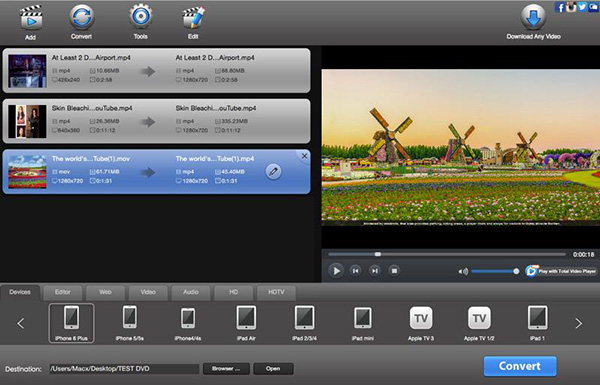
ສ່ວນທີ 2. ການແນະນໍາທີ່ດີທີ່ສຸດ EM Total Video Converter ທາງເລືອກ
ເພີດເພີນໄປກັບວິດີໂອ favorite ຂອງທ່ານກ່ຽວກັບ Go ໄດ້, ກັບ UniConverter. ປ່ຽນໄຟລ໌ multimedia ໃນຮູບແບບອຸປະກອນສະຫນັບສະຫນຸນໃດ, ສໍາລັບການຫຼິ້ນໄວໃນອຸປະກອນຫຼືສື່ມວນຊົນທຸກຮູບແບບ. ທ່ານບໍ່ຈໍາເປັນຕ້ອງເປັນຜູ້ຊ່ຽວຊານຊອຟແວທີ່ຈະປ່ຽນວິດີໂອ. ທ່ານພຽງແຕ່ມີເພື່ອດາວນ໌ໂຫລດໂຄງການເຮັດໃຫ້ປະລາດນີ້ແລະເລີ່ມຕົ້ນການສົນທະນາວິດີໂອໂດຍກົງ. ມັນເປັນຊອຟແວຜູ້ໃຊ້ເປັນມິດແລະຫນ້າເຊື່ອຖືທີ່ເຮັດວຽກຄ້າຍຄື charm ເປັນ.
UniConverter - Video Converter
ໄດ້ຮັບທີ່ດີທີ່ສຸດ EM Total Video Converter ທາງເລືອກ:
- ແປງວິດີໂອມືອາຊີບ: ແປງ, ໄຫມ້, ແກ້ໄຂ, ເກມດາວໂຫລດວິດີໂອແລະຫຼິ້ນໃນອຸປະກອນໃດຫນຶ່ງ.
- ເປັນເອກະລັກການກໍ່ສ້າງໃນບັນນາທິການສື່ມວນຊົນ: Rich & ເຄື່ອງມືການແກ້ໄຂທີ່ເຊື່ອຖືໄດ້ເຊັ່ນ: ເພີ່ມ / ເອົານ້ໍາ, ເພີ່ມ subtitles, trim, ແຍກ, merge, ພືດຫມູນວຽນ, ປັບລະດັບສຽງແລະຫຼາຍກວ່າ.
- ສະຫນັບສະຫນູນອຸດົມສົມບູນຂອງ Presets: ອຸປະກອນ iPhone, ອຸປະກອນ VR, HTC, iPad Pro, PSP, Wii, Android, ແລະອື່ນໆ.
- ໃຫ້ຄລິກ 3 Instant: Load, ແກ້ໄຂ / ເລືອກຮູບແບບຜົນໄດ້ຮັບແລະແປງວີດີໂອໄດ້ທັນທີ.
- ສະຫນັບສະຫນູນ DVD Full: DVD Burn, ສໍາເນົາ, ສໍາຮອງຂໍ້ມູນ, ແປງຫລືສ້າງ.
- ສະຫນັບສະຫນູນທັງຫມົດ Mac ແລະ Windows ເວີຊັນ: MacOS 1012 Sierra, 1011 El Capitan, 1010 Yosemite, 10.9 Mavericks, 108 Mountain Lion, 107 Lion ແລະ Windows 10/8/7 / XP / Vista.
ຂັ້ນຕອນທີໂດຍຂັ້ນຕອນຄູ່ມືການໃຊ້ແປງວິດີໂອໂດຍໃຊ້ EM Total Video Converter ທາງເລືອກ
ຂັ້ນຕອນທີ 1: Insert ໄຟລ໌ວິດີໂອ
ເພີ່ມໄຟລ໌ວິດີໂອໂດຍໃຊ້ drag & drop ວິທີການໄດ້. ນອກນັ້ນທ່ານຍັງສາມາດນໍາເຂົ້າໄຟລ໌ວິດີໂອໂດຍໃຊ້ "Load Media Files" ທາງເລືອກໂດຍໄປເມນູ File ໄດ້. ສະຖານທີ່ເອກະສານວິດີໂອແລະນໍາເຂົ້າໃນໂຄງການຈາກປ່ຽນໃຈເຫລື້ອມໃສ.

ຂັ້ນຕອນທີ 2: ເລືອກ Format ສັນຍານອອກໄດ້
ຢູ່ທາງລຸ່ມຂອງປ່ອງຢ້ຽມດັ່ງກ່າວ, ທ່ານສາມາດເບິ່ງວິດີໂອປະເພດ. ໃຫ້ຄລິກໃສ່ມັນແລະເລືອກເອົາຈາກລະດັບຄວາມກ້ວາງຂອງຮູບແບບວິດີໂອອອກ. ນອກນັ້ນທ່ານຍັງສາມາດເລືອກທີ່ຈະຈາກປະເພດອື່ນໆເຊັ່ນ: Audio, ອຸປະກອນ, HD & 3D.

ຂັ້ນຕອນທີ 3: ການແກ້ໄຂ
ນໍາໃຊ້ທາງເລືອກການແກ້ໄຂ, ຖ້າຫາກວ່າທ່ານຕ້ອງການທີ່ຈະມີການປ່ຽນແປງການປັບຄ່າຂອງວິດີໂອຂອງທ່ານກ່ອນທີ່ຈະເປັນມັນ. ນອກນັ້ນທ່ານຍັງສາມາດມີການປ່ຽນແປງການຕັ້ງຄ່າ encode ຖ້າຈໍາເປັນ.

ຂັ້ນຕອນທີ 4: ເລີ່ມແປງໄຟລ໌ວິດີໂອ
ຫຼັງຈາກການຕັ້ງຄ່າທັງຫມົດແມ່ນເຮັດໄດ້, ຊອກຫາໂຟເດີອອກໄປແລະເລືອກຈຸດຫມາຍປາຍທາງສໍາລັບການປະຢັດໄຟລ໌ຫຼັງຈາກການປ່ຽນແປງ. ທ້າຍສຸດນີ້, ເລືອກທີ່ປຸ່ມ "ປ່ຽນ" ທີ່ຈະປ່ຽນວິດີໂອໄດ້.





